Cette procédure permet d'ajouter des poutres comportant des paramètres que vous spécifiez. Vous pouvez ajouter une poutre n'importe où dans la zone de dessin en indiquant un point de départ et un point d'arrivée. Vous pouvez également placer et mesurer une poutre par rapport à un objet existant. Vous pouvez également ajouter plusieurs poutres, l'une après l'autre (en connectant le point d'arrivée au point de départ) ou en les mettant en réseau au sein de contours définis par d'autres poutres ou grilles de poteaux, dalles, dalles de toit ou murs. Le style spécifié dans l'outil indique la forme de la poutre, qui est extrudée le long des trajectoires que vous définissez dans la zone de dessin.
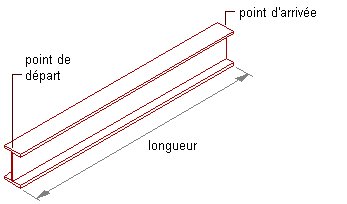
Création d'une poutre
Vous pouvez éventuellement décaler la poutre par rapport à son point de départ ou son extrémité.
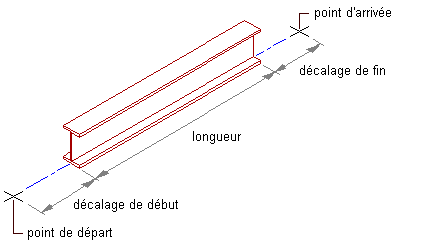
Décalage d'une poutre
- Ouvrez la palette d'outils contenant l'outil de poutre de structure que vous souhaitez utiliser, puis sélectionnez l'outil.
Vous devrez peut-être faire défiler le contenu de la palette afin d'afficher cet outil.
Remarque : Vous pouvez également cliquer sur l'


 .
. - Dans la palette des propriétés, sous Général, cliquez sur Style et sélectionnez un style de poutre de structure.
- Spécifiez une valeur pour Espaces liés :
Pour... Action... autoriser l'utilisation de la poutre comme objet de contour pour les espaces associatifs sélectionnez Oui. interdire l'utilisation de la poutre comme objet de contour pour les espaces associatifs sélectionnez Non. utiliser le paramètre de contour du style de poutre sélectionnez Par style. - Spécifiez une valeur pour Ajuster automatiquement :
Pour… Action... que la géométrie de la poutre soit ajustée automatiquement à tout autre élément de structure, objet architectural ou dessin au trait auquel elle est logiquement liée sélectionnez Oui. empêcher que la géométrie de la poutre soit ajustée automatiquement sélectionnez Non. utiliser le paramètre d'ajustement du style de poutre sélectionnez Par style. Remarque : Ce paramètre n'a d'incidence que sur l'élément de structure ajouté. L'ajout d'un nouvel élément de structure ne modifie en rien la géométrie d'un élément de structure existant, quelle que soit la valeur de l'ajustement automatique. - Spécifiez une valeur pour Sur l'objet :
Pour… Action... présenter des éléments de structure sur une grille de poteaux, une dalle, un mur ou une polyligne sélectionnez Oui. présenter des éléments de structure indépendants d'une grille de poteaux, une dalle, un mur ou une polyligne sélectionnez Non. Remarque : Sur l'objet est une propriété d'ajout uniquement. Vous ne pouvez pas définir une valeur pour Sur l'objet lors de la modification d'un élément de structure. - Développez Cotes.
- Indiquez les décalages.
Pour... Action... décaler la poutre sur son axe extrudé au point de départ de la poutre entrez une valeur dans le champ Décalage début. Une valeur positive raccourcit la poutre sur son axe tandis qu'une valeur négative la rallonge. décaler la poutre sur son axe extrudé à l'extrémité de la poutre entrez une valeur dans le champ Décalage de fin. Une valeur positive rallonge la poutre sur son axe tandis qu'une valeur négative la raccourcit. - Entrez une valeur de roulis.
Cette valeur indique l'orientation de la poutre par rapport à son axe extrudé, exprimée en degrés de roulis. Une valeur positive fait pivoter la poutre dans le sens contraire des aiguilles d'une montre lorsqu'elle est visualisée de la fin au début.
- Spécifiez la justification de la poutre, qui positionne sa forme par rapport à son axe extrudé lorsque vous la dessinez.
Pour... Action... positionner l'axe de la poutre le long du centroïde de la forme de la poutre sélectionnez Ligne de base pour l'option Justifier. Remarque : Cette option s'applique uniquement aux éléments créés avec les styles du Catalogue des éléments de structure.positionner l'axe de la poutre le long de 9 positions sur la forme de la poutre sélectionnez l'une des 9 positions dans le champ Justifier. Remarque : Ces positions sont définies à un roulis zéro, affichant la poutre du début vers la fin.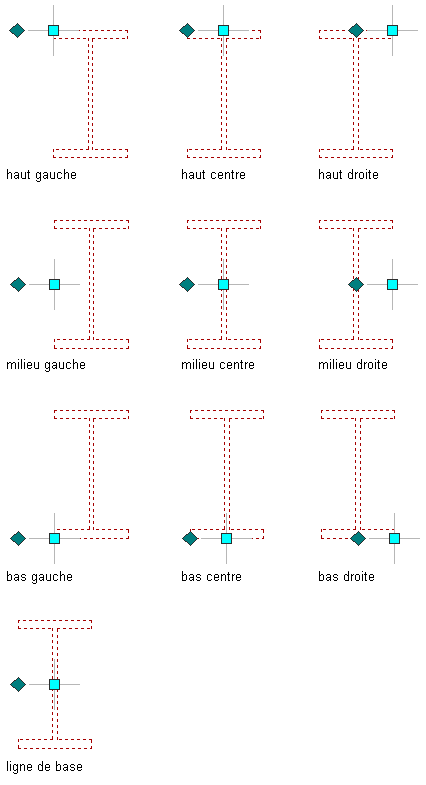
Options de justification d'une poutre
- Sélectionnez un type de positionnement afin d'indiquer le positionnement des poutres par rapport au bord sélectionné d'une grille de poteaux, d'une dalle, d'une dalle de toit ou d'un mur :
Pour placer la poutre... Action... le long du bord sélectionné de l'objet sélectionnez le type de positionnement Bord. au sein des contours de l'objet (d'un bord à des bords opposés) sélectionnez le type de positionnement Remplissage. - Si le type de positionnement est Remplissage et si vous souhaitez mettre plusieurs poutres en réseau entre deux poutres existantes ou dans une grille de poteaux, une dalle, une dalle de toit ou un mur, développez Positionnement et sélectionnez Oui pour Réseau.
- Indiquez la méthode de positionnement pour le réseau :
Si vous souhaitez mettre les poutres en réseau... Action... pour qu'elles créent un nombre donné de travées de taille égale sélectionnez la méthode de positionnement Espacer régulièrement et indiquez le nombre de travées voulu. à une distance donnée entre chacune d'entre elles sélectionnez la méthode de positionnement Répéter et indiquez une valeur pour la taille de travée. Conseil : Après avoir défini les paramètres de votre choix, vous pouvez déplacer ou masquer la palette des propriétés de façon à agrandir la zone de dessin. - Pour décaler les nouvelles poutres de l'élévation du niveau en cours, cliquez deux fois sur la valeur Elévation dans la barre d'état de l'application, située dans la partie inférieure de l'espace de travail, indiquez une valeur d'élévation (ou spécifiez un point sur un objet existant dans la zone de dessin), cliquez sur OK, puis cliquez sur le bouton Z, à droite de la valeur d'élévation.
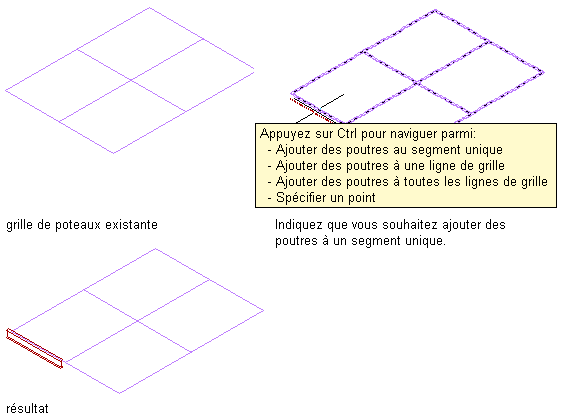
Ajout d'une poutre à un segment unique
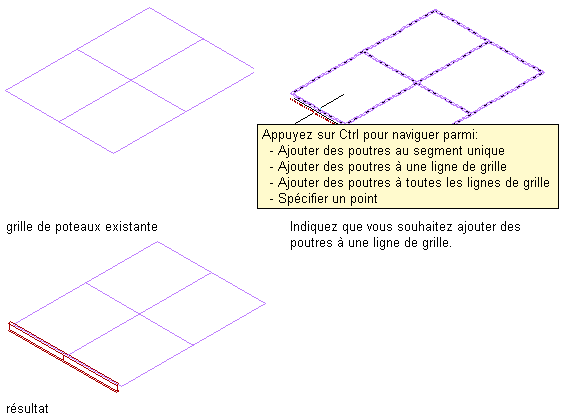
Ajout de poutres à une ligne de grille
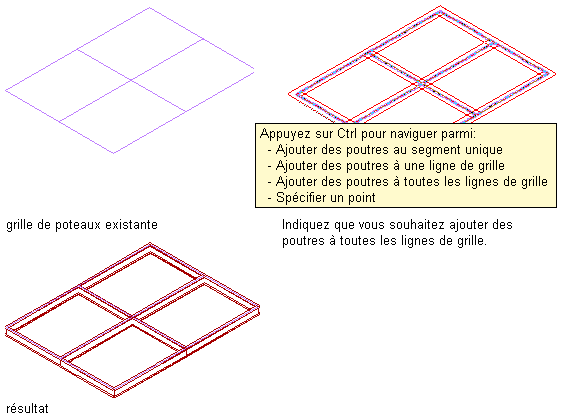
Ajout de poutres à toutes les lignes de grille
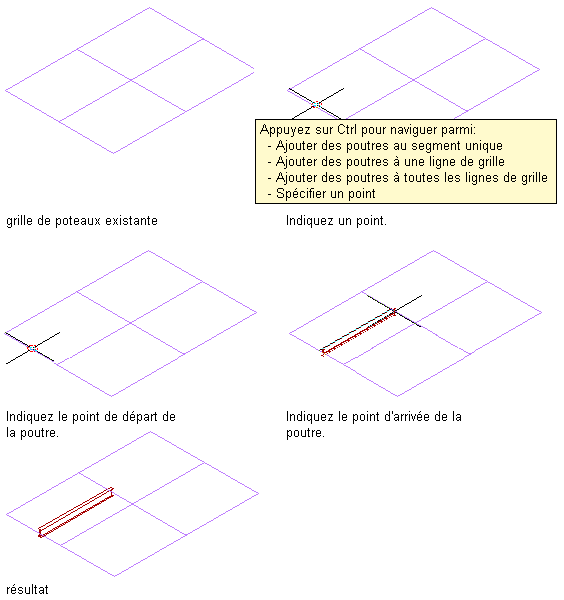
Ajout d'une poutre à un point spécifié
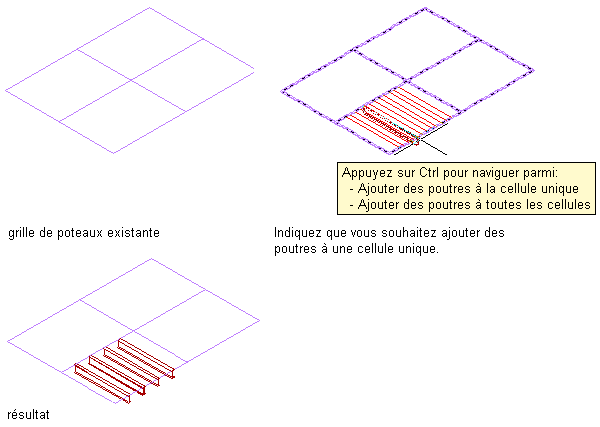
Ajout d'un réseau de poutres à une cellule unique
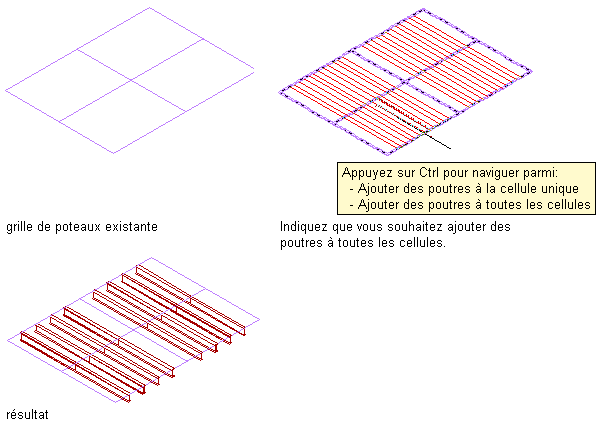
Ajout d'un réseau de poutres à toutes les cellules
- Placez les nouvelles poutres dans la zone de dessin :
Pour... Action... créer une poutre indépendante d'autres objets indiquez un point de départ et un point d'arrivée pour la poutre, puis appuyez sur la touche Entrée. créer plusieurs poutres indépendantes d'autres objets, mais connectées entre elles en utilisant le point d'arrivée d'une poutre comme point de départ de la poutre suivante indiquez un point de départ et un point d'arrivée, puis spécifiez autant de points d'arrivée que nécessaire. Appuyez sur Entrée pour mettre fin à la commande. créer une poutre connectée à un élément de structure existant indiquez un point de départ et un point d'arrivée, l'un d'entre eux devant se trouver sur l'axe ou correspondre au point d'arrivée de l'élément existant. Appuyez sur la touche Entrée pout mettre fin à la commande. ajouter une poutre le long d'un ou plusieurs bords d'une dalle, d'une dalle de toit ou d'un mur (lorsque le type de positionnement correspond à Bord) placez le pointeur sur l'un des bords de l'objet afin d'afficher un aperçu de la poutre, puis cliquez pour ajouter une poutre le long de ce bord ou appuyez sur la touche Ctrl et cliquez pour ajouter des poutres le long de tous les bords de l'objet. Appuyez sur Entrée pour mettre fin à la commande. ajouter une poutre le long d'un ou plusieurs segments d'une grille de poteaux (lorsque le type de positionnement correspond à Bord) déplacez le pointeur sur un segment de la grille afin d'afficher un aperçu de la poutre, puis cliquez pour ajouter une poutre le long de ce segment ou appuyez sur la touche Ctrl et cliquez pour ajouter des poutres le long de tous les segments de cette ligne de grille ou appuyez sur la touche Ctrl à deux reprises pour ajouter des poutres le long de tous les segments de la grille. Appuyez sur Entrée pour mettre fin à la commande. ajouter une poutre s'étendant d'un bord à l'autre d'une dalle, d'une dalle de toit, d'un mur ou d'une cellule de grille de poteaux à un angle droit (lorsque le type de positionnement correspond à Remplissage) déplacez le pointeur sur le bord de l'objet ou le segment de la grille de poteaux afin d'afficher un aperçu de la poutre dans la position souhaitée, perpendiculairement au bord ou au segment, puis cliquez. Appuyez sur Entrée pour mettre fin à la commande. ajouter une poutre s'étendant d'un bord à l'autre d'une dalle, d'une dalle de toit, d'un mur ou d'une cellule de grille de poteaux à un angle supérieur ou inférieur à 90° (lorsque le type de positionnement correspond à Remplissage) déplacez le pointeur sur le bord de l'objet ou le segment de la grille de poteaux afin d'afficher un aperçu de la poutre, indiquez la valeur de l'angle, appuyez sur la touche Entrée, puis cliquez. Appuyez sur Entrée pour mettre fin à la commande. mettre en réseau des poutres entre deux éléments de structure (lorsque l'option Réseau correspond à Oui) déplacez le pointeur sur l'un des éléments de structure afin d'afficher la ligne de base, cliquez sur l'élément, spécifiez un point sur le second élément, puis appuyez sur la touche Entrée. Les nouvelles poutres sont mises en réseau selon la méthode de positionnement sélectionnée dans la palette des propriétés, à un angle déterminé par le point que vous spécifiez sur le second élément. Appuyez sur Entrée pour mettre fin à la commande. mettre en réseau des poutres perpendiculairement dans une dalle, une dalle de toit, un mur ou plusieurs cellules d'une grille de poteaux (lorsque l'option Réseau correspond à Oui) déplacez le pointeur sur un bord afin d'afficher un aperçu du réseau, puis cliquez. Les nouvelles poutres sont mises en réseau perpendiculairement au bord sélectionné, selon la méthode de positionnement sélectionnée dans la palette des propriétés. Pour appliquer le réseau à l'ensemble des cellules d'une grille de poteaux, appuyez sur la touche Ctrl avant de cliquer. Appuyez sur Entrée pour mettre fin à la commande. mettre en réseau des poutres à un angle inférieur ou supérieur à 90 degrés dans une dalle, une dalle de toit, un mur ou plusieurs cellules d'une grille de poteaux (lorsque l'option Réseau correspond à Oui) déplacez le pointeur sur un bord afin d'afficher un aperçu du réseau, indiquez la valeur de l'angle, appuyez sur la touche Entrée, puis cliquez. Les nouvelles poutres sont mises en réseau par rapport à un angle donné, selon la méthode de positionnement sélectionnée dans la palette des propriétés. Pour appliquer le réseau à l'ensemble des cellules d'une grille de poteaux, appuyez sur la touche Ctrl avant de cliquer. Appuyez sur Entrée pour mettre fin à la commande.